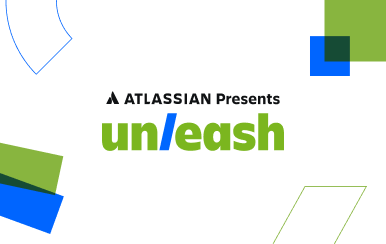Tout ce qu'il y a à savoir sur l'achat, l'utilisation et la personnalisation de Jira Software.
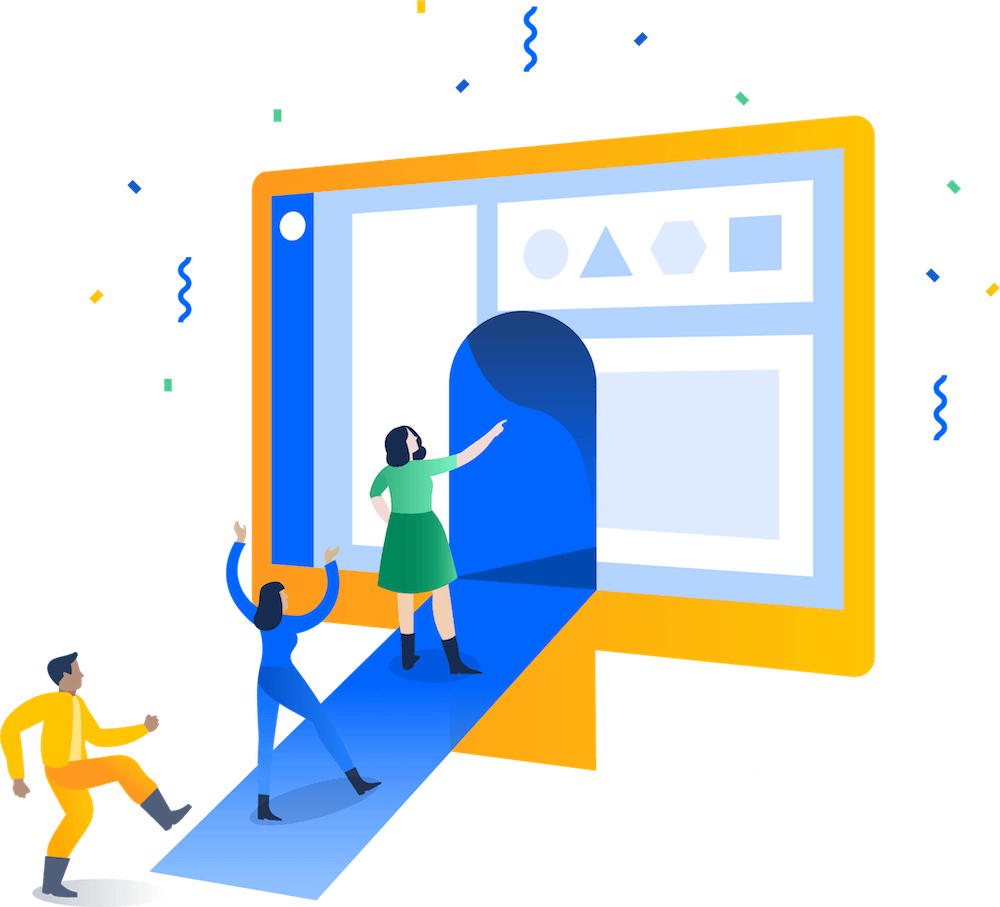
Sept étapes pour se lancer avec Jira Software
Jira Software est un outil de gestion du travail pour les équipes de développement qui doivent s'organiser et suivre leur travail. Jira est incroyablement flexible et peut être personnalisé pour répondre aux besoins du workflow unique de votre équipe. Ainsi, les équipes quelles qu'elles soient peuvent profiter d'une productivité et d'une visibilité accrues afin de livrer des logiciels exceptionnels.
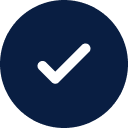
Inscrit et prêt à vous lancer ?
Ce guide vous aidera à configurer votre premier projet afin que votre équipe et vous puissiez commencer à tirer le meilleur parti de Jira Software.
Vous n'êtes pas encore inscrit ? Inscrivez-vous sans plus attendre à l'édition gratuite de Jira Software.
Étape 1 – Créer un projet
Connectez-vous à votre site Jira Software. Dans la barre de navigation supérieure, sélectionnez le menu déroulant « Projets », puis « Créer un projet ».
Étape 2 – Sélectionner un modèle
Il existe des dizaines de modèles dans la gamme de produits Jira, chacun étant conçu pour permettre à votre équipe de se lancer rapidement et sans accroc. Aujourd'hui, Jira Software propose trois modèles :
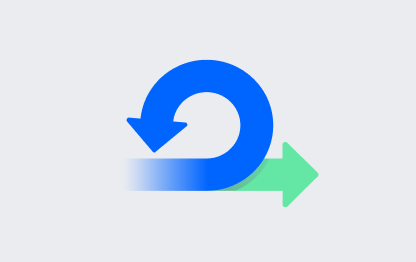
Scrum
Pour les équipes Agile qui utilisent un backlog, planifient et estiment leur travail en sprints, et livrent régulièrement.
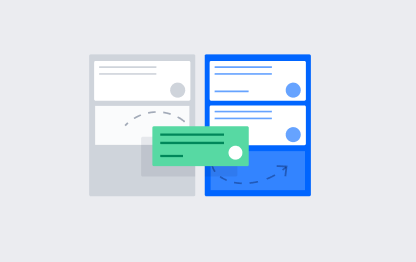
Kanban
Pour les équipes qui surveillent le travail en continu (plutôt que dans des sprints) et mettent l'accent sur la gestion du travail en cours. (Inclut la possibilité d'utiliser un backlog Kanban.)
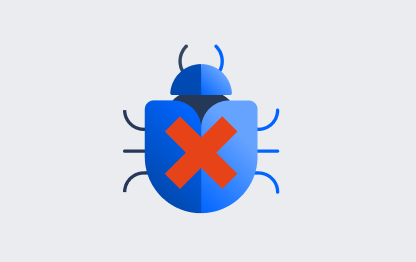
Suivi des bugs
Pour les équipes qui n'ont pas besoin de tableaux et préfèrent gérer les tâches de développement et les bugs dans un affichage en liste.
Sélectionnez le modèle qui correspond le mieux aux méthodes de travail uniques de votre équipe.
Types de projet
Pour les modèles Scrum et Kanban uniquement, vous serez également invité à choisir un type de projet. La différence fondamentale entre les deux types de projet réside dans la manière dont ils sont administrés, et si l'administration a lieu au niveau de l'équipe ou au niveau de l'entreprise/l'administrateur Jira.
Les projets gérés par l'équipe sont adaptés aux équipes indépendantes qui souhaitent contrôler leurs propres processus et pratiques de travail dans un espace autonome.
Les projets gérés par l'entreprise sont configurés et maintenus par les administrateurs Jira. Ils sont conçus pour les entreprises qui souhaitent standardiser une méthode de travail entre de nombreuses équipes, comme le partage d'un workflow.
Étape 3 – Configurer vos colonnes
Dans Jira Software, le tableau affiche une sélection de tickets sous forme de colonnes, chaque colonne représentant une étape du workflow de votre équipe jusqu'à l'achèvement du travail. Même si vous pouvez configurer de nombreuses options sur votre tableau, nous vous recommandons de vous contenter des colonnes pour le moment. Lorsque vous débutez un nouveau projet Jira Software, il est important de refléter les méthodes de travail de votre équipe sur votre tableau.
Dans les modèles Scrum et Kanban, la configuration des colonnes sur votre tableau dépend de si vous êtes dans un projet géré par l'équipe (directement à partir du tableau) ou géré par l'entreprise (dans les paramètres du tableau).
Dans les projets gérés par l'équipe :
- Accédez à votre tableau. Sélectionnez (•••) en haut à droite et cliquez sur Configurer le tableau.
- Ajoutez, supprimez, renommez ou déplacez les colonnes selon vos besoins.
Dans les projets gérés par l'entreprise :
- Accédez à votre tableau. Sélectionnez (•••) en haut à droite, puis cliquez sur Paramètres du tableau.
- Cliquez sur l'onglet Colonnes.
- Ajoutez, supprimez, renommez ou déplacez les colonnes selon vos besoins.
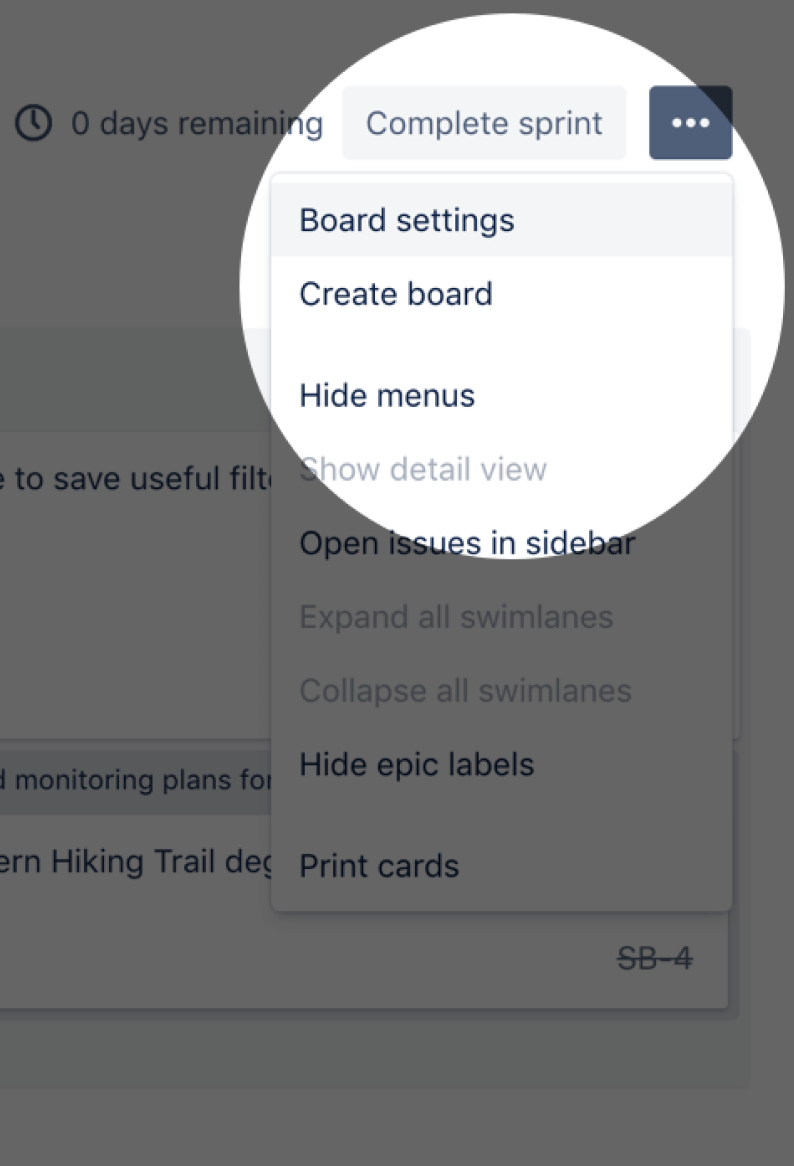
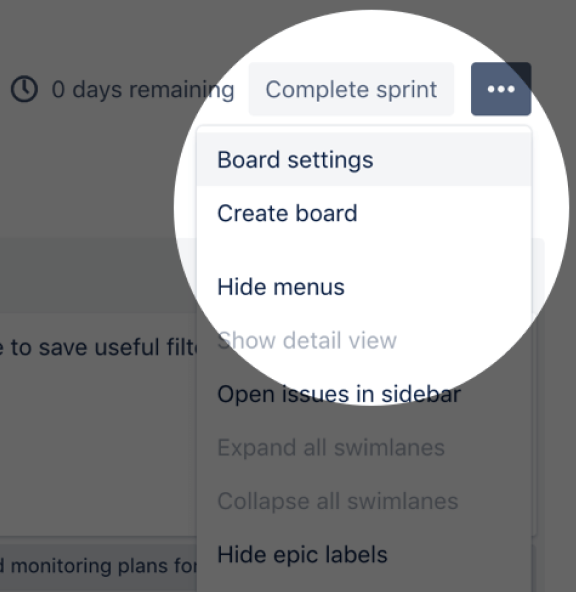
Étape 4 – Créer un ticket
Les tickets constituent la pierre angulaire de votre projet Jira Software. Un ticket peut représenter une story, une epic, un bug, une fonctionnalité à développer ou toute autre tâche de votre projet.
Sélectionnez « Créer » dans le menu de navigation supérieur. Votre ticket apparaîtra dans le backlog ou le tableau du projet.
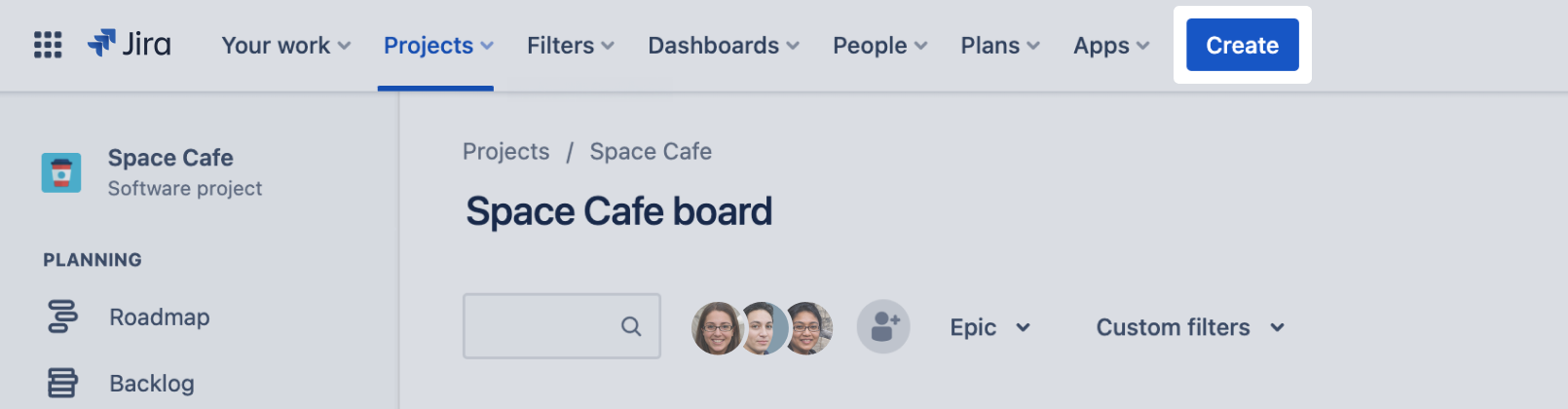
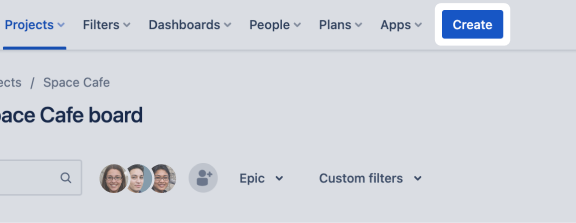
Étape 5 : Connectez vos outils
Vos équipes et vous pouvez consacrer moins de temps à la gestion du travail et plus de temps au développement de logiciels exceptionnels grâce à plus de 3 000 apps Jira Software qui peuvent être personnalisées pour s'adapter à tous les cas d'usage. Créez un espace de travail unifié grâce à plus de 3 000 apps et intégrations de l'Atlassian Marketplace.
- Sélectionnez la roue dentée en haut à droite dans le menu de navigation > Apps.
- Cliquez sur Trouver de nouvelles apps.
- Recherchez le nom d'une app ou choisissez une catégorie.
- Suivez les instructions pour installer, acheter ou démarrer un essai gratuit.
Étape 6 : Invitez votre équipe
Que la fête commence ! Lorsque suffisamment de travail apparaît sur votre tableau, commencez à inviter les membres de l'équipe.
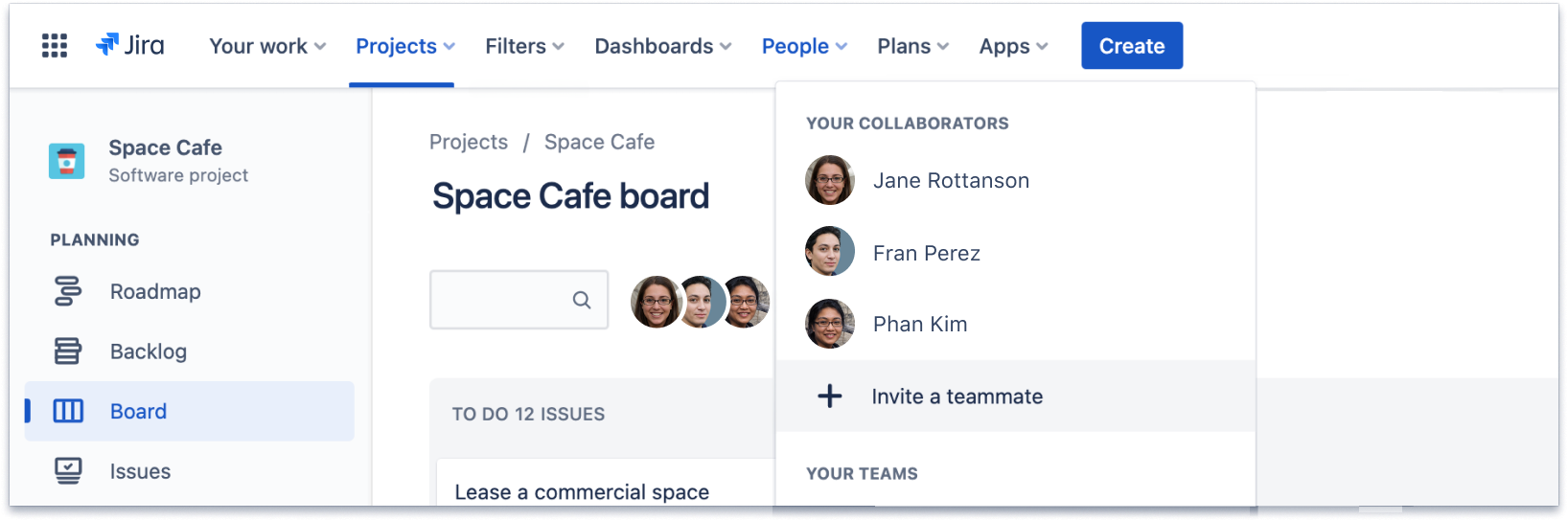
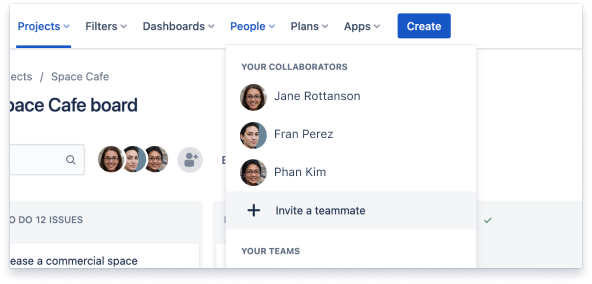
Étape 7 : Avancez dans votre travail
Maintenant que votre équipe a rejoint votre site Jira Software, vous êtes prêt à collaborer et à suivre le travail ensemble. Si vous vous trouvez dans un projet Scrum, vous devrez créer et lancer un sprint pour commencer à suivre le travail. Dans un projet Kanban, vous pouvez commencer à suivre le travail sur le tableau. Pour suivre les tâches, déplacez un ticket d'une colonne à l'autre à mesure qu'il avance dans le workflow de votre équipe.
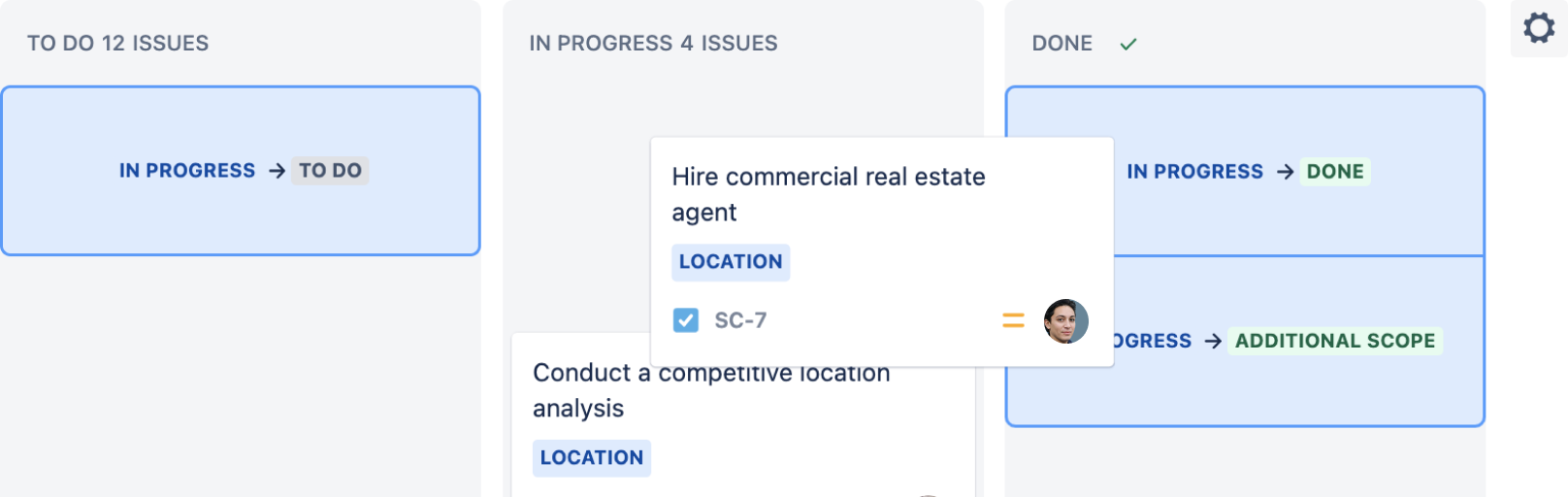
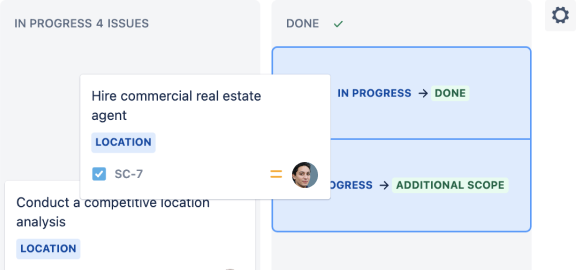
Conseil de pro
Restez connecté et faites avancer le travail où que vous vous trouviez et à tout moment depuis votre appareil mobile grâce à l'app Jira Cloud pour iOS ou Android.
Envie d'en savoir plus sur les concepts et principes fondamentaux de la gestion de projet Agile dans Jira Software ? Consultez le guide Agile dans Jira pour débutants dans l'Atlassian University !